देखें आप कितनी आसानी से iPad से MDM हटा सकते हैं
मोबाइल डिवाइस मैनेजमेंट (MDM) एक प्रोटोकॉल है जो प्रशासक को iPad की सामग्री की जांच, हटाना, प्रोफाइल इंस्टॉल करना, पासकोड हटाना या यहां तक कि सामग्री को पूरी तरह से मिटा देने का अधिकार देता है।
MDM की समस्या यह है कि उपयोगकर्ता कुछ प्रतिबंधों के कारण बिना पासवर्ड और उपयोगकर्ता नाम के डिवाइस का स्वतंत्र रूप से इस्तेमाल नहीं कर सकता।
इस लेख में नीचे बताए गए अनुसार MDM हटाने के लिए प्रयोग किए जा सकने वाले विभिन्न तरीकों को एकत्रित किया गया है।
भाग 1: अपने iPad से MDM हटाएँ
भाग 2: LockAway की समस्या का समाधान करें
भाग 3: विशेषज्ञ सहायता की ओर मुड़ें
भाग 1: अपने iPad का उपयोग करके MDM हटाएं
आप नीचे दिए गए चरणों का अनुसरण करके अपने iPad से MDM हटा सकते हैं:
चरण 1:मेनू से सेटिंग्स एप्लिकेशन लॉन्च करें।
चरण 2:नीचे स्क्रॉल करें और "जनरल" चुनें।
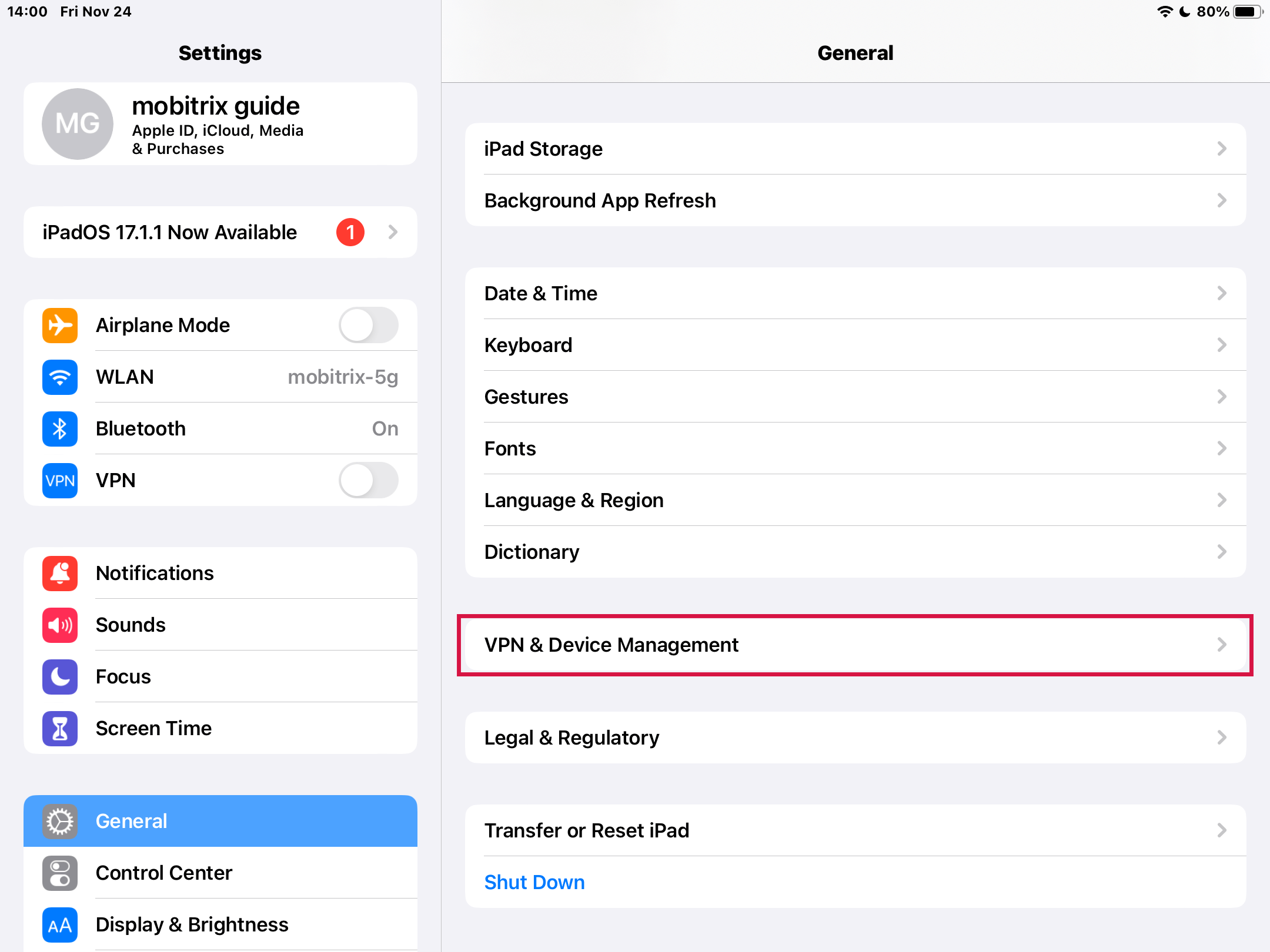
स्टेप 3:"डिवाइस मैनेजमेंट" विकल्प पर क्लिक करें।
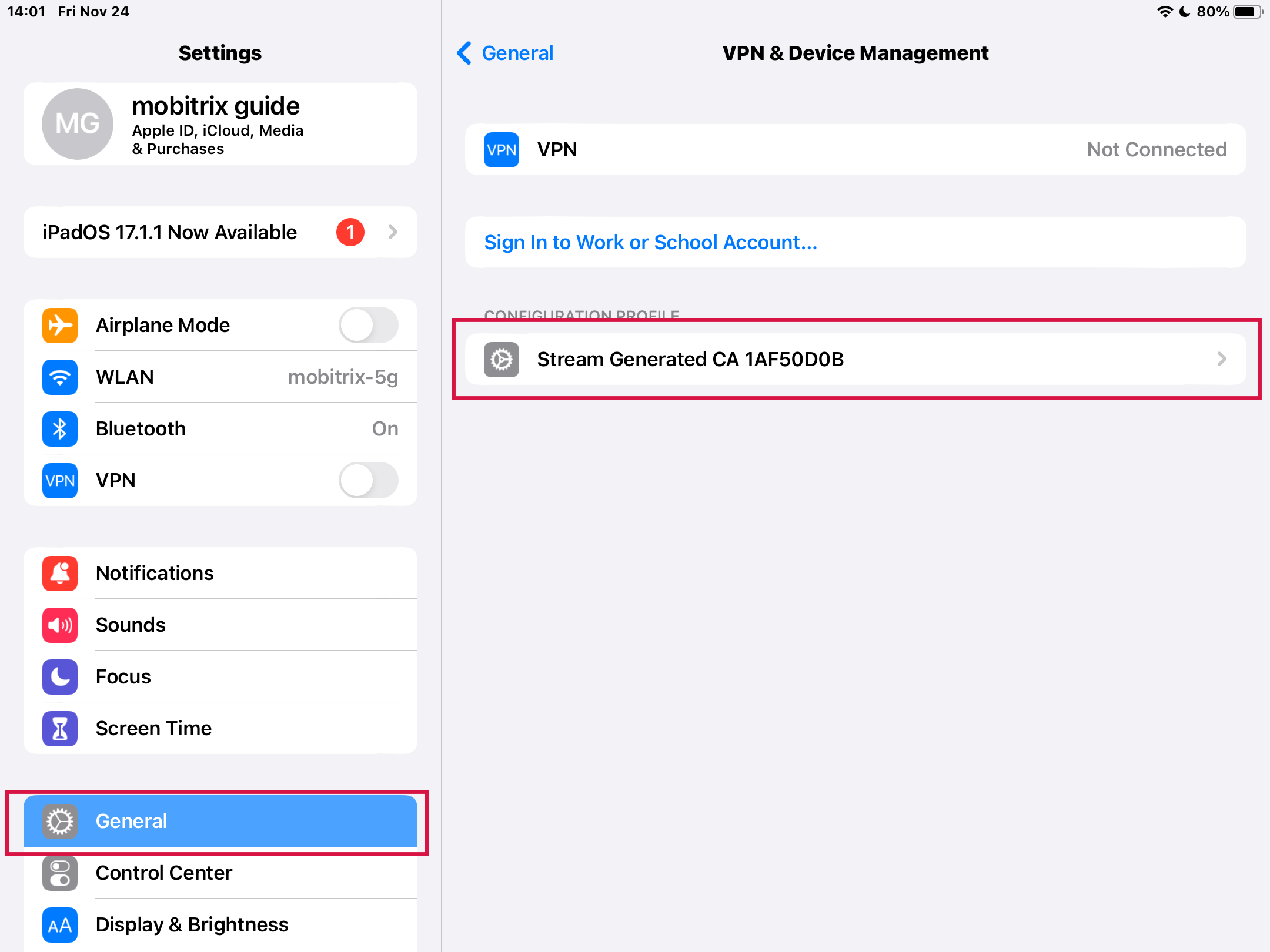
चरण 4:"MDM" प्रोफाइल पर क्लिक करें।
चरण 5:"Remove Management" विकल्प पर क्लिक करें ताकि MDM प्रोफ़ाइल को हटाया जा सके और यदि पासवर्ड मांगा जाए तो उसे दर्ज करें।
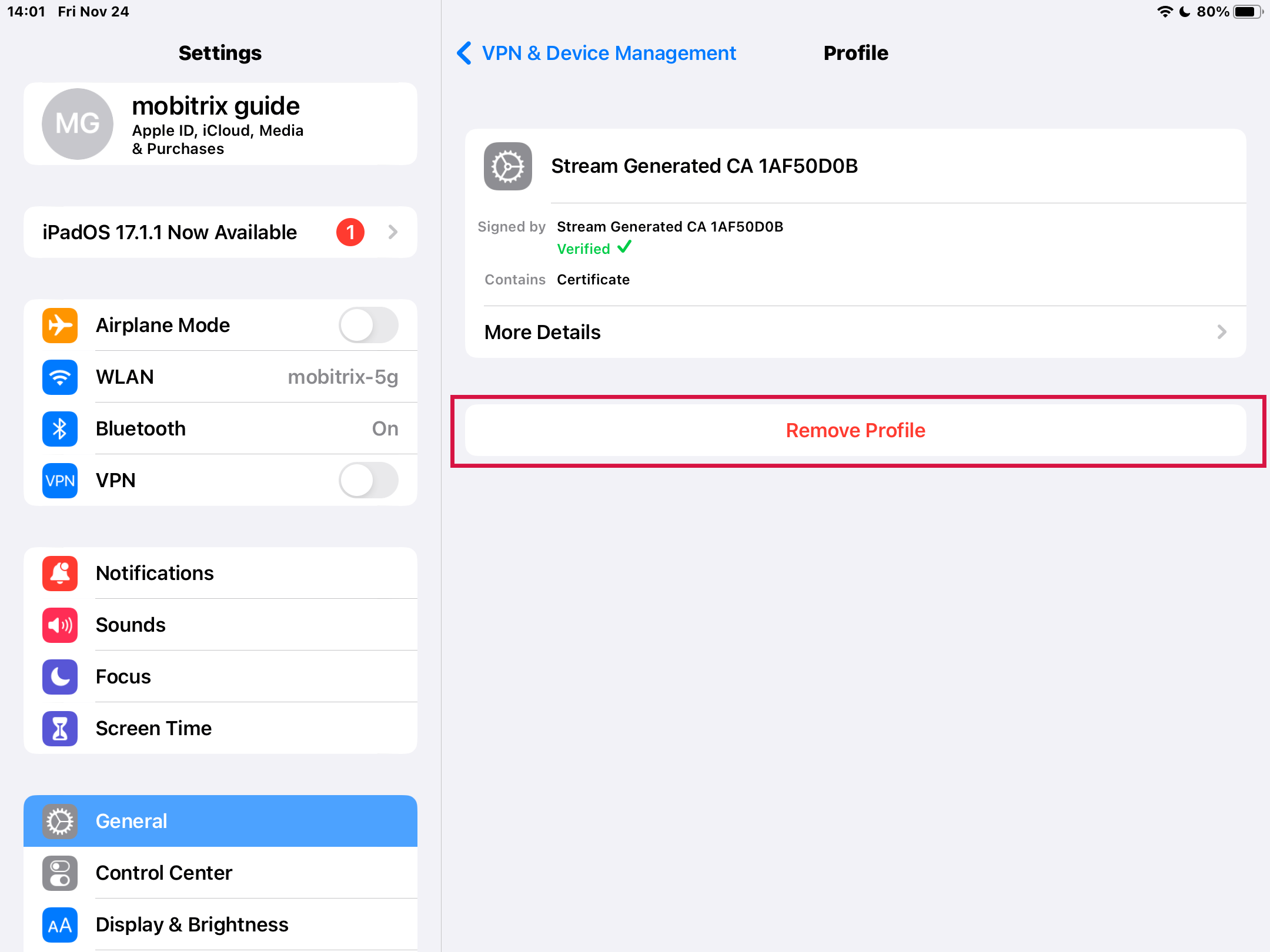
LockAway की समस्या का समाधान करें
आपके iPad से MDM हटाने के लिए लॉक हटाने वाले टूल का इस्तेमाल किया जा सकता है।LockAwayइस उपकरण का उपयोग नीचे दिखाए गए सरल चरणों का पालन करके MDM को हटाने के लिए किया जाएगा।
LockAway का उपयोग करने के फीचर्स में शामिल हैं:
यह Lightspeed MDM प्रोफाइल जैसे विभिन्न प्रकार के MDM को हटा सकता है।
यह टूल आपका यूजरनेम और पासवर्ड मांगे बिना MDM हटा सकता है।
इसमें एक उपयोगकर्ता-अनुकूल इंटरफ़ेस है जिसे किसी को सिखाए बिना कोई भी इस्तेमाल कर सकता है।
आपके iPad से MDM हटाने के बाद किसी भी प्रकार की पाबंदियाँ लागू नहीं की जाएंगी।
MDM प्रोफाइल को सिर्फ एक क्लिक से हटाया जा सकता है।
यह iPhone 5s से iPhone 16 और iOS 18 और पहले के संस्करणों का पूर्ण समर्थन करता है।
LockAway का उपयोग करने के लिए निम्नलिखित चरणों का पालन करें:
चरण 1:उनकी आधिकारिक वेबसाइट से LockAway डाउनलोड करें, फिर उसे खोलें।
अपने iPad से MDM 20 मिनट में हटाएं
निःशुल्क डाउनलोडनिःशुल्क डाउनलोडनिःशुल्क डाउनलोड
कदम 2:पहले पृष्ठ पर Bypass MDM मोड का चयन करें।
Step 3: केबल का उपयोग करके अपने iPad को Windows कंप्यूटर या Mac से जोड़ें।
चरण 4:प्रक्रिया शुरू करने के लिए प्रदर्शित होने वाले निर्देशों का पालन करें। प्रक्रिया शुरू करने से पहले सुनिश्चित करें कि iPad Remote Management में हो।
बायपास की प्रक्रिया शुरू हो जाएगी, फिर कुछ मिनटों का इंतजार करें जब तक MDM हट नहीं जाता, और आपका iPad इस्तेमाल के लिए तैयार हो जाएगा।
भाग 3: पेशेवर मदद की ओर मुड़ें
यदि ऊपर वर्णित तरीके उपयोगी नहीं हैं, तो आप Apple समर्थन टीम से संपर्क कर सकते हैं और पेशेवर सहायता प्राप्त कर सकते हैं। नीचे वर्णित दो तरीके हैं जिनका आप अनुसरण कर सकते हैं:
मेथड 1. Apple सपोर्ट से संपर्क करें
आप Apple सपोर्ट टीम को कॉल करके सहायता प्राप्त कर सकते हैं, लेकिन सुनिश्चित करें कि आप कॉल करने से पहले अपना सीरियल नंबर अवश्य रखें।
फिर आप सूचीबद्ध नंबरों पर कॉल कर सकते हैंयहाँआपके भौगोलिक स्थान के आधार पर। यदि आपका देश सूचीबद्ध नहीं है, तो आप सभी सहायता विकल्प देख सकते हैं।यहाँ.
विधि 2. Apple सपोर्ट कम्युनिटीज में चर्चा करें
आप Apple सहायता प्राप्त कर सकते हैं उनके सपोर्ट समुदायों में शामिल होकर और अपनी अनुरोध पेश करके। क्लिक करेंयहाँउनके ऑनलाइन समर्थन मंचों में शामिल होने के लिए।
हालांकि, उन्हें सीधे कॉल करना सलाह दी जाती है क्योंकि कभी-कभी ऑनलाइन अनुरोध में प्रतिक्रिया मिलने से पहले लंबा समय लग सकता है।
सारांश
संक्षेप में, इस लेख में बताये गए हैं MDM हटाने के दो तरीके। यदि आपके पास आपका उपयोगकर्ता नाम और पासवर्ड है, तो आप MDM हटाने के लिए पहला तरीका आजमा सकते हैं।
तथापि,LockAwayयह सबसे सुझाया गया तरीका है क्योंकि यह तेज़ है, एक सरल क्लिक है, और MDM हट जाता है। साथ ही, LockAway का उपयोग करते समय आपके पासवर्ड और यूजरनेम की जरूरत नहीं होती।

